文章詳情頁
Win10怎么使用Windows Defender設置白名單?
瀏覽:27日期:2022-10-17 13:18:08
使用Win10系統的過程中,很多用戶發現一些文件會被Windows Defender安全殺毒軟件自動攔截或刪除掉,這樣會導致一些文件丟失或找不到的問題,這該怎么辦呢?面對這種問題,一方面我們可以選擇關閉Windows Defender,另一方面我們可以使用Windows Defender設置白名單。下面小編就給大家介紹Win10使用Windows Defender設置白名單的操作方法。

操作步驟如下:
1、從Win10左下角的開始菜單中,打開“設置”,也可以直接按 Win+I 快捷鍵打開設置界面。
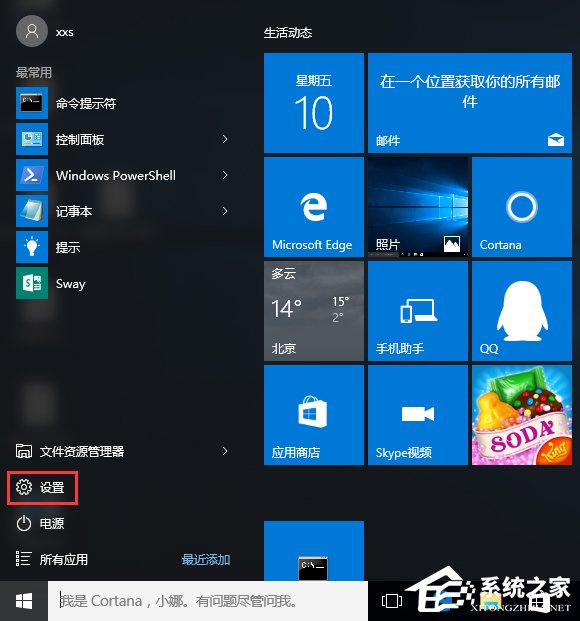
2、打開Win10設置后,繼續點擊打開“更新和安全”設置,如下圖所示。
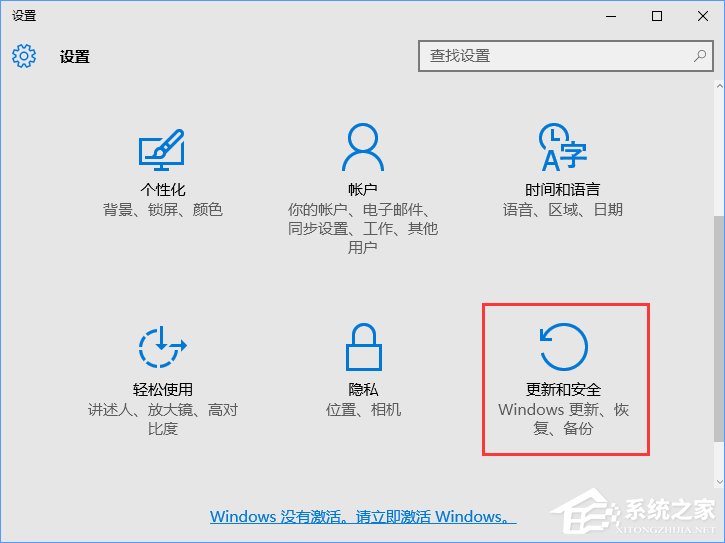
3、之后繼續點擊左側的 Windows Defender,在右側點擊“添加排除項”,選擇添加要排除查殺的文件,如下圖所示。
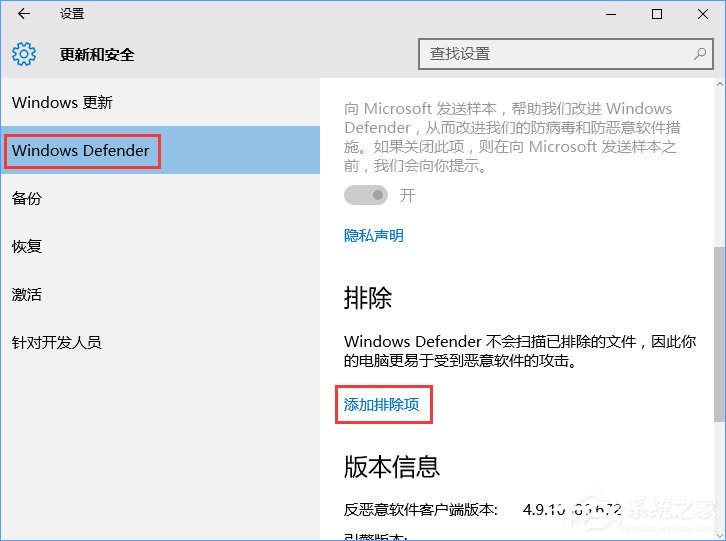
4、接下來我們可以根據需要選擇排除單個文件或整個可信任的文件夾,這些選擇的文件夾加入黑名單后,自動的安全軟件將不會再掃描、攔截。
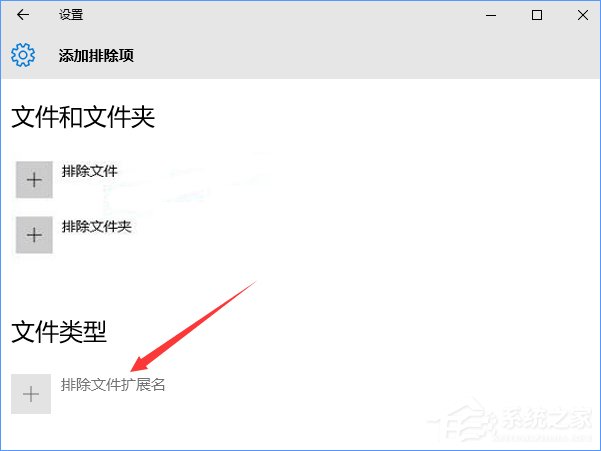
值得一提的是,Windows Defender白名單還支持.exe、.com、.scr類型的文件,如下圖所示。
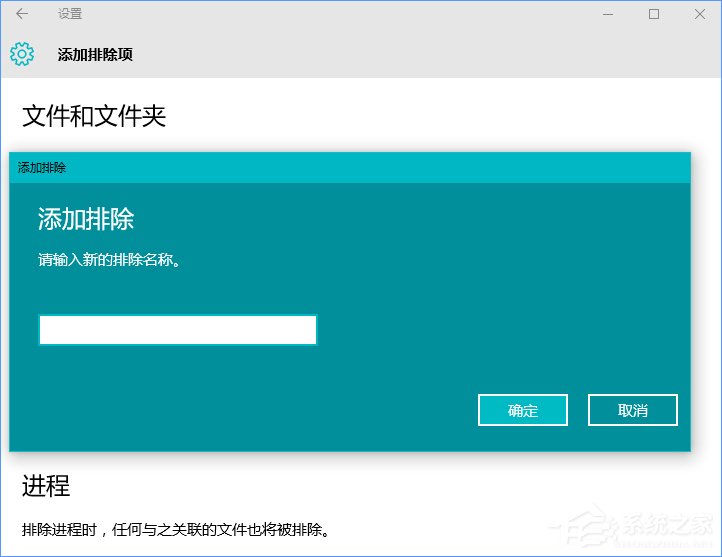
上述便是Win10使用Windows Defender添加白名單的操作方法,如果大家發現Win10系統的某些文件莫名其妙被攔截或刪除了,那么大家可以采用上面描述的方法為文件設置白名單。
相關文章:
1. Win10usb無法識別設備怎么辦?Win10usb無法識別設備的解決方法2. Win10系統還原遇到錯誤“0x1000203”怎么辦?3. Win10任務欄看不到正在運行的圖標但能點到是怎么回事?4. qttask.exe是什么進程?qttask.exe是不是病毒?5. Win10重置電腦失敗怎么辦?Win10重置電腦失敗的解決方法6. 0xc000000f怎么修復引導Win10?0xc000000f修復引導Win10圖文教程7. Win10打印機怎么共享給Win7系統?Win10共享打印機給Win7系統的方法8. 統信UOS個人版(V201030)正式發布 新增功能匯總9. Win10家庭版遠程連接不上 Win10家庭版無法被遠程連接解決方法10. Win7怎么用U盤重裝?U盤安裝重裝系統步驟圖解win7
排行榜
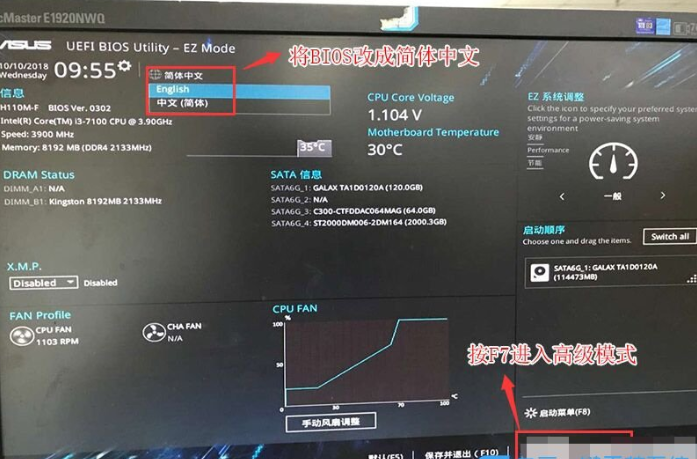
 網公網安備
網公網安備